步骤
- 系列文章
- 前言
- 1.前期准备
- 2.创建应用
- 3.获取发布版SHA1和开发版SHA1
- 3.1找到.android文件夹位置
- 3.2Android Studio的Terminal中cd路径
- 3.3输入查询命令
- 4.用SHA1指纹继续创建应用
- 5.复制我们的百度地图API Key
- 总结
系列文章
提示:转到安卓学习专栏,观看更多内容!
点我直达–>安卓学习专栏
前言
安卓申请百度地图API Key使用百度LBS定位功能
重点是获取发布版SHA1和开发版SHA1
1.前期准备
-
完成开发者认证(按照官方步骤来)
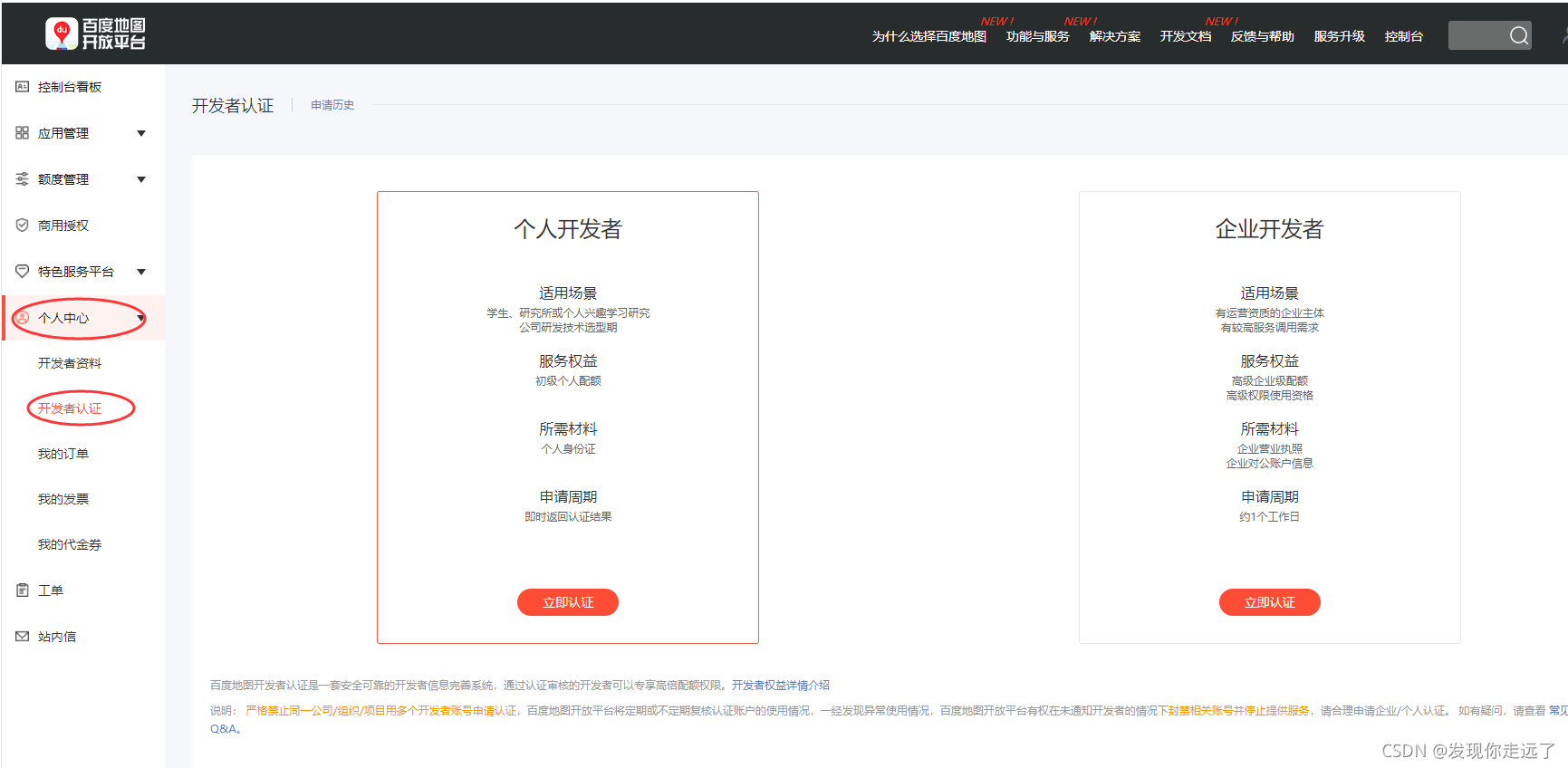
-
一个百度账号,可以登录百度地图开放平台我的应用
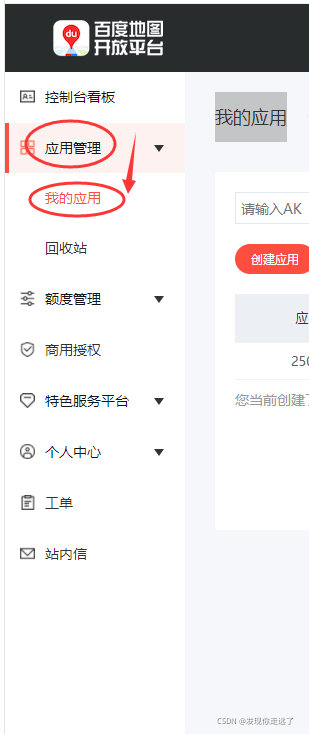
2.创建应用
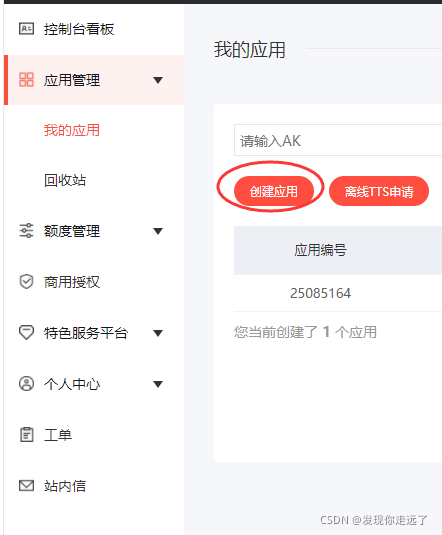
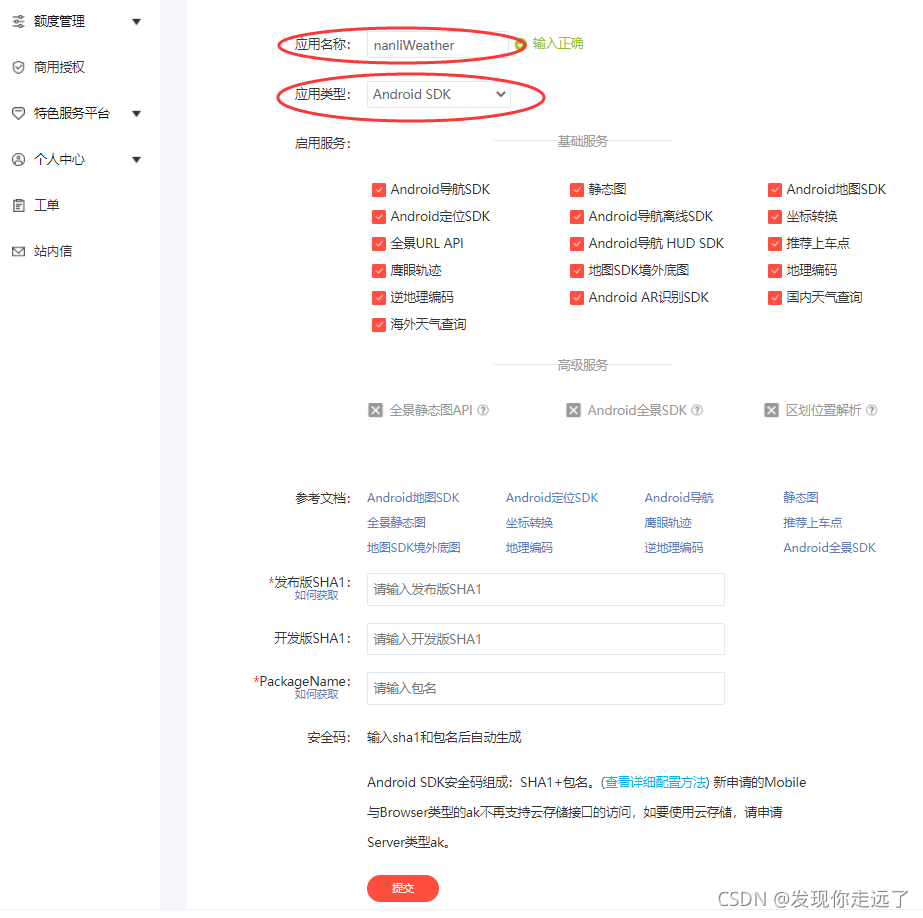
3.获取发布版SHA1和开发版SHA1
发布版SHA1和开发版SHA1是我们申请API Key所必须填写的一个字段,它指的是打包程序时所用签名文件的SHA1指纹,通过命令行查看。
3.1找到.android文件夹位置
ASUS一般是你的用户名,一般位置都在这。
C:\Users\ASUS\.android
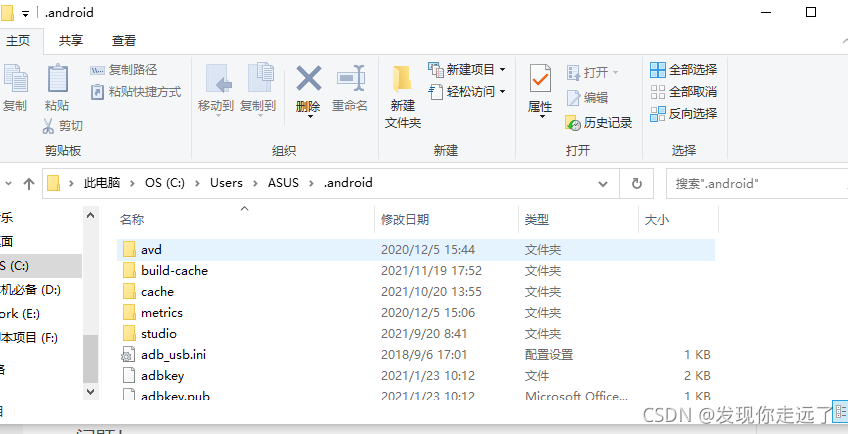
3.2Android Studio的Terminal中cd路径
请仔细检查!部分人会出现cd路径失败的问题,可能是命令行和as不适配,下面的步骤建议你用命令行cmd的效果一样的。
cd C:\Users\ASUS\.android

3.3输入查询命令
开发模式使用 debug.keystore,命令:
keytool -list -v -keystore debug.keystore
输入密码
开发模式下 默认是 android
发布模式下 默认是你自己设置的密码
输入密码时密码会隐藏,和linux系统的密码机制一样,输入了密码但是他不会显示,光标不动,这是正常的。
android
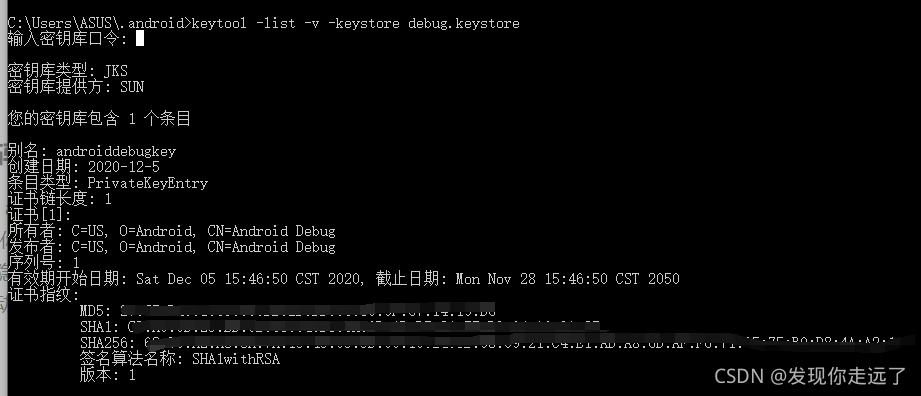
发布模式使用 apk 对应的 keystore,命令:
keytool -list -v -keystore apk的keystore

因为我们没有发布应用,没有设置密钥,所以找不到文件。
4.用SHA1指纹继续创建应用
现在得到的这个SHA1指纹实际上是一个开发版的SHA1
指纹,不过因为暂时我们还没有一个发布版的SHA1指纹,因此这两个
值都填成一样的就可以了。最后还剩下一个包名选项,虽然目前我们的
应用程序还不存在,但可以先将包名预定下来,比如就叫
com.example.lbstest,这样所有的内容就都填写完整了
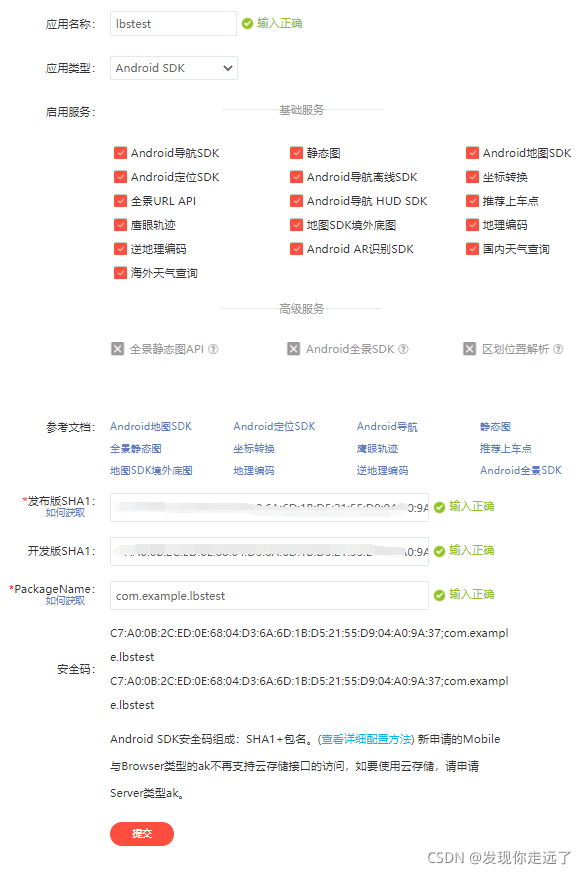
点击提交即可。
5.复制我们的百度地图API Key
点击复制得到的就是api key

总结
大家喜欢的话,给个👍,点个关注!继续跟大家分享敲代码过程中遇到的问题!